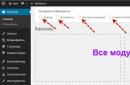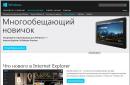عند العمل على جهاز كمبيوتر أو كمبيوتر محمول، يصبح من الضروري عاجلاً أم آجلاً تغيير أي إعدادات قياسية أو إعادة التثبيت أنظمة ويندوز. للقيام بذلك، عليك أن تذهب إلى البنية الأساسية - السير. وهو يتخذ شكل جدول نصي، ويتم التحكم فيه عن طريق لوحة المفاتيح فقط ويحتوي على الإعدادات الأساسية لتشغيل الكمبيوتر. في الوضع العاديفهو يتحقق من تشغيل نظام التشغيل عند تشغيله.
عند إدخالها، يتم فتح قائمة المعلمات التي يمكنك تغييرها أو ببساطة عرض معلومات حول تشغيل الكمبيوتر المحمول. هنا يمكنك العثور على معلومات مثل رقم سريالجهاز نفسه، له اللوحة الأم، قم بتغيير إعدادات عرض الصور على الشاشة ومعايرة البطارية وأنظمة الأمان. وبطبيعة الحال، إعادة تثبيت ويندوز. ولكن عند تجربة العمل مع هذا النظام لأول مرة، قد تبدو الواجهة غير مفهومة، ولا ينصح بتغيير الإعدادات دون تفكير، فقد يكون لذلك تأثير ضار على تشغيل الكمبيوتر المحمول.
بالنسبة لمستخدم الكمبيوتر المحمول المبتدئ، يمكننا تقديم المشورة: قبل الدخول إلى BIOS على Lenovo، اقرأ تعليمات الاستخدام، والتي تصف بالتفصيل إجراءات إدخال BIOS وتغيير الإعدادات نموذج محدد. إذا كانت مفقودة، يمكنك تنزيلها على الإنترنت.
دعونا نفكر في كيفية ذلك لابتوب لينوفواذهب إلى السير.
لينوفو جي500، 505، 510
هذه النماذج متشابهة في معلماتها وخصائصها، وبالتالي فإن إجراءات إدخال السير متشابهة. كيفية إدخال BIOS على كمبيوتر محمول Lenovo g500:
- أطفئ الطاقة.
- انقر على زر نوفو.
- حدد وضع التمهيد UFFI أو Legacy Support لتغيير نظام التشغيل.
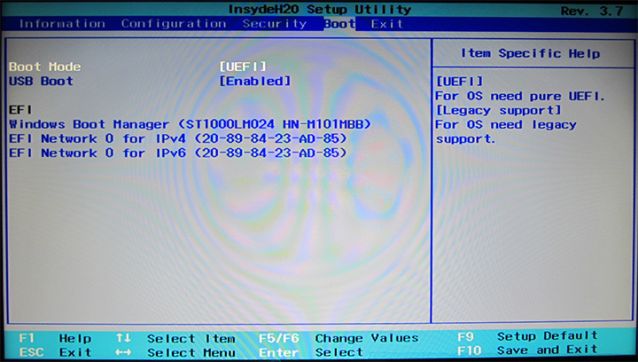
لينوفو b590 وv580c
بالنسبة لأجهزة الكمبيوتر المحمولة من هذا النموذج، يتم تعريف مجموعات المفاتيح الخاصة التي تفتح BIOS. تظهر على الشاشة عند تشغيل النظام. كيفية إدخال BIOS على كمبيوتر محمول Lenovo بطريقة أخرى - بالضغط على المفتاحين F2 أو F12. في الحالة الأولى، سيتم فتح قائمة BIOS الرئيسية، حيث يمكنك تغيير الإعدادات حسب الضرورة. عند الضغط باستمرار على المفتاح F12، يتم فتح القسم الفرعي Quick Boot على الفور، وهو أمر ضروري لإعادة تثبيت نظام التشغيل، فهو يحدد ترتيب الأجهزة المشاركة في التمهيد. في الطراز b590، من الممكن أيضًا الدخول إلى BIOS باستخدام المفتاح F1.
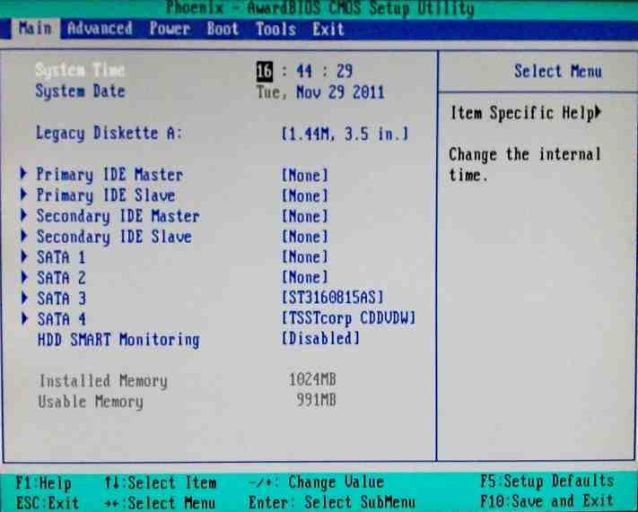
قبل الدخول إلى BIOS على Lenovo، قم بتوصيل الكمبيوتر المحمول بالتيار الكهربائي أو تأكد من شحن البطارية بالكامل. يمكن أن يؤدي إيقاف التشغيل الطارئ أثناء العمل في السير إلى عملية غير صحيحة، حتى فشل النظام.
لا يوجد مستخدم واحد لم يواجه الحاجة إلى إدخال BIOS على جهاز كمبيوتر محمول. في أغلب الأحيان، تظهر الأسئلة حول هذا الموضوع من مالكي أجهزة Lenovo. توجد اليوم عدة طرق لإدخال BIOS على جهاز g50 من هذه الشركة المصنعة.
كيفية الدخول إلى BIOS Lenovo g50: اختصار لوحة المفاتيح
- إصدارات لينوفو أجهزة الكمبيوتر المحمولة المختلفةوفي كل طراز، يعد إدخال BIOS هو نفسه تقريبًا. يتم استدعاء BIOS عن طريق الضغط على زر واحد أو أكثر على لوحة مفاتيح الكمبيوتر المحمول في لحظة معينة بعد الضغط على زر الطاقة.
- في تعديلات مختلفة على طراز جهاز Lenovo g50، تظل مجموعة المفاتيح كما هي.
- اعتمادا على تعديل النموذج، لاستدعاء BIOS، يجب عليك الضغط على زر FN أو مجموعة المفاتيح FN + F2 قبل البدء في تحميل نظام التشغيل عند تشغيل الجهاز.
كيفية إدخال BIOS Lenovo g50: زر الملكية
تم تجهيز الكمبيوتر المحمول Lenovo g50 وتعديلاته بزر Novo خاص. وهي مسؤولة عن إطلاق نظام النسخ الاحتياطي واستعادة البيانات Lenovo OneKey Recovery.
عند الضغط عليه، يمكن للمستخدم أيضًا الدخول إلى نظام BIOS. المفتاح موجود على جسم الجهاز.
التسلسل:
- إذا كان هناك خطأ ما في الجهاز، فهناك خلل في تشغيله، فأنت بحاجة أولاً إلى إيقاف تشغيله، ويمكن القيام بذلك عن طريق الضغط باستمرار على مفتاح "الطاقة" لمدة لا تزيد عن 15 ثانية؛
- ابحث عن زر Novo الموجود على جسم الجهاز واضغط عليه مع الاستمرار لمدة لا تزيد عن 3 ثوانٍ؛
- سيبدأ تشغيل الكمبيوتر المحمول، وستظهر نافذة صغيرة على الشاشة سيُطلب منك فيها تحديد وظيفة واحدة من 3 وظائف؛
- للدخول إلى BIOS، تحتاج إلى استخدام أزرار الأسهم لتحديد قسم "إعداد BIOS" والضغط على مفتاح Enter.

كيفية الدخول إلى BIOS Lenovo g50: Windows 10
هذا نظام التشغيلله اختلافاته، بما في ذلك الدخول إلى BIOS سيكون مختلفًا أيضًا:
- انتقل إلى "الإعدادات" من خلال قائمة "ابدأ"؛
- ابحث عن العنصر "التحديثات والأمان"، انتقل إليه؛
- سيتم فتح نافذة "الاسترداد".
- ابحث عن زر "إعادة التشغيل الآن"، وانقر عليه، وهو موجود في علامة التبويب "أنواع خاصة من التنزيلات"؛
- سيبدأ الجهاز في إعادة التشغيل، وستظهر شاشة تحتاج فيها إلى تحديد قسم "استكشاف الأخطاء وإصلاحها"؛
- انقر فوق "إعدادات برنامج UEFI" ثم "إعادة التشغيل"؛
- بعد إعادة التشغيل، سيتم فتح نافذة BIOS.

كيفية إدخال BIOS Lenovo g50: سطر الأوامر
في هذه الحالة من الضروري:
- يتصل سطر الأوامرالأنظمة؛
- أدخل الكود التالي فيه: Shutdown.exe /r /o;
- سيتم تنفيذ الانتقال التلقائي إلى BIOS.
يوم جيد.
تعد شركة Lenovo واحدة من أشهر الشركات المصنعة لأجهزة الكمبيوتر المحمول. بالمناسبة، يجب أن أخبرك (من تجربة شخصية)، أجهزة الكمبيوتر المحمولة جيدة جدًا وموثوقة. وهناك ميزة واحدة لبعض نماذج أجهزة الكمبيوتر المحمولة هذه - مدخل غير عادي إلى BIOS (وغالبًا ما تحتاج إلى إدخاله، على سبيل المثال، لإعادة تثبيت Windows).
في هذه المقالة القصيرة نسبيًا، أود أن أتناول ميزات المدخل هذه...
إدخال BIOS على كمبيوتر محمول Lenovo (تعليمات خطوة بخطوة)
1) عادةً، للدخول إلى BIOS على أجهزة كمبيوتر Lenovo المحمولة (في معظم الطرز)، ما عليك سوى الضغط على الزر F2 (أو Fn+F2) عند تشغيله.
ومع ذلك، قد لا تستجيب بعض النماذج لهذه النقرات على الإطلاق.(على سبيل المثال Lenovo Z50 وLenovo G50 وبشكل عام الخط الواصل: g505، v580c، b50، b560، b590، g50، g500، g505s، g570، g570e، g580، g700، z500، z580 قد لا تستجيب لهذه المفاتيح)...
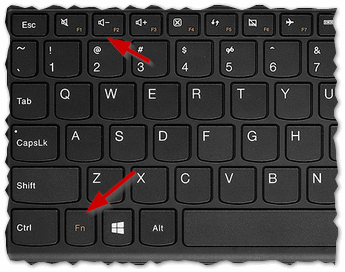
مفاتيح لإدخال BIOS ل الشركات المصنعة المختلفةأجهزة الكمبيوتر الشخصية وأجهزة الكمبيوتر المحمولة:
2) تحتوي الطرز المذكورة أعلاه على زر خاص على اللوحة الجانبية (عادةً بجوار كابل الطاقة) (على سبيل المثال، طراز Lenovo G50، انظر الشكل 2).
لإدخال BIOS الذي تحتاجه: قم بإيقاف تشغيل الكمبيوتر المحمول، ثم اضغط على هذا الزر (عادة ما يكون هناك سهم عليه، على الرغم من أنني أعترف أنه في بعض الطرز قد لا يكون هناك سهم...).
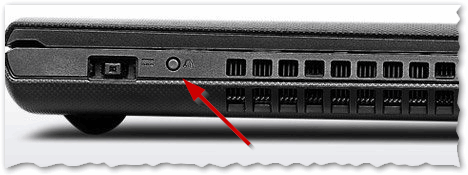
أرز. 2. Lenovo G50 - زر دخول BIOS
بالمناسبة، نقطة مهمة. لا تحتوي جميع طرز أجهزة الكمبيوتر المحمول Lenovo على زر الخدمة هذا على الجانب. على سبيل المثال، على جهاز الكمبيوتر المحمول Lenovo G480، يوجد هذا الزر بجوار زر تشغيل الكمبيوتر المحمول (انظر الشكل 2.1).
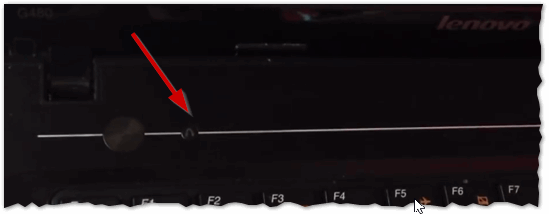
3) إذا تم كل شيء بشكل صحيح، فيجب تشغيل الكمبيوتر المحمول ويظهر على الشاشة قائمة الخدمةبأربع نقاط (انظر الشكل 3):
إعداد BIOS ( إعدادات BIOS);
قائمه التمهيد ( قائمه التمهيد);
استعادة النظام (استرداد النظام في حالات الطوارئ).
للدخول إلى BIOS، حدد إعداد BIOS (إعدادات BIOS وإعداداته).
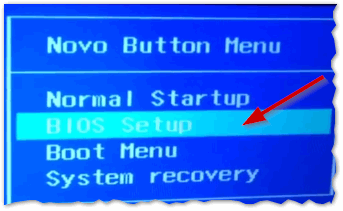
تسجيل الدخول إلى BIOSل مسؤولي النظامهو إجراء شائع. لا يتعمق معظم المستخدمين في تعقيدات إعداد جهاز كمبيوتر أو كمبيوتر محمول، ولا يحاولون إعادة تثبيت Windows بأنفسهم أو استخدام التمهيد من محرك أقراص محمول أو محرك أقراص مضغوطة/أقراص DVD، وليس لديهم عمومًا أي فكرة عن BIOS. بالنسبة لهم، إدخال إعدادات نظام الإدخال/الإخراج الأساسي ليس ضروريًا على الإطلاق. علاوة على ذلك، ليس هناك أي فكرة عما وأين يمكنك ذلك تكوين في BIOS- يمكنك "فهم الأمور بشكل خاطئ": في أفضل الحالات، لن يتم تشغيل الكمبيوتر ببساطة، وفي أسوأ الحالات، يمكنك إتلاف الأجهزة بشكل دائم. عادةً ما يعاني المعالج المركزي بسبب زيادة سرعة التشغيل وارتفاع درجة الحرارة... ومع ذلك، إذا كنت ذكيًا من الناحية النظرية، ولكنك تواجه صعوبة في ذلك دخول BIOS، فنوصيك بالتعرف على الطرق الأكثر شيوعًا لفتح إعداداته.
الطريقة الأكثر شعبية.انتقل إلى BIOSعلى أجهزة الكمبيوتر المكتبية المألوفة (أجهزة الكمبيوتر المكتبية/الثابتة) عادةً ما يكون الأمر بسيطًا جدًا - بالنسبة لهم تم استخدام الزر " منذ العصور القديمة ديل" في نماذج اللوحة الأم الأكثر حداثة، يوجد خيار باستخدام " F2" في معظم الحالات، عند تشغيل الكمبيوتر، تظهر على الشاشة الأولى التي تحتوي على معلومات حول الجهاز رسالة مطالبة مثل " يضعط ديل مفتاح للدخول إلى قائمة الإعداد" بدلاً من " ديل"قد يتم تحديد قيمة مختلفة، ولكن هذا استثناء. بالمناسبة، تحتوي لقطة الشاشة أيضًا على تلميح حول كيفية الدخول إلى قائمة التمهيد. هو تحديد الجهاز الذي سيتم التمهيد منه (عادةً فلاش يو اس بيأو محرك الأقراص المضغوطة/أقراص DVD) الأغلبية وحاول أدخل BIOS.
اعتمادًا على إعدادات/تهيئة جهاز الكمبيوتر الخاص بك، قد تظهر هذه الشاشة من جزء من الثانية إلى عدة ثوانٍ. ل افتح إعدادات BIOSيجب عليك الضغط على الزر المشار إليه في حالتك (حتى يتقدم التنزيل بشكل أكبر). عادة ما يفعلون ذلك - عند تشغيل الكمبيوتر، اضغط على المفتاح المطلوب على فترات أقل قليلا من ثانية. قبل الظهور قائمة BIOS . قد تكون تعديلاتها الحديثة مختلفة مظهرولكن... أعتقد أنك سوف تتعرف عليه. تُظهر لقطات الشاشة واجهة المستخدم الخاصة باللوحة الأم "MSI Z77A-G43" وقائمة آلة افتراضيةإم وير. في الحالة الأولى، نرى نسخة حديثة في الوضع الرسومي مع دعم الماوس والبلاك جاك، وفي الحالة الثانية، نرى قائمة "نصية" زاهدة. لاحظ أنه حتى جهاز التمهيد لديه خيار الكمبيوتر الافتراضيإم وير.
انتقل إلى BIOS على الكمبيوتر المحمول.
لا أستطيع أن أقول لماذا، ولكن الشركات المصنعة لا تعطي الأمر بهذه السهولة الدخول إلى BIOS على الكمبيوتر المحمولفي النماذج الحديثة. يحدث أنه عند التشغيل، لا يوجد أي من المفاتيح " ف1…ف12» لا يسمح لك بفتح الإعدادات المطلوبة. لحوم مؤخرايتصل بنا مالكو Lenovo Notebook في كثير من الأحيان نماذج مختلفة. لعدة تعديلات تدخل أجهزة الكمبيوتر المحمولة Lenovo G500 إلى BIOSنجحت بالضغط على مجموعة المفاتيح " الجبهة الوطنية + F2"" بعد التشغيل ("" الجبهة الوطنية + F12" - قائمه التمهيد). كما اتضح، هذه طريقة بسيطة إلى حد ما. بالنسبة إلى Lenovo B590، تبين أن كل شيء مختلف بعض الشيء...
عندما حصلت عليه في يدي انتقل الكمبيوتر المحمول Lenovo B590 إلى BIOSلم يساعد أيضاً" ف1…ف12"، ولا مجموعة المفاتيح" الجبهة الوطنية»+« ف1…ف12" اتضح أن كل شيء بسيط للغاية - يوجد زر آخر بجوار زر الطاقة مفتاح إضافي . هذا هو بالضبط ما تحتاج إلى الضغط عليه عندما تم إيقاف تشغيل الكمبيوتر المحمول. عند تشغيل هذا الزر، سيتم تقديمك قائمة الخدمة، والذي سيسمح لك ليس فقط بالدخول إلى الإعدادات التي تمت مناقشتها في المقالة، ولكن أيضًا بتنفيذ عدد من الإعدادات الأخرى عمليات الخدمة.
الشركة المصنعة للكمبيوتر المحمول لينوفو جي590تمت إضافة العديد من الترجمات اللغوية بحكمة لهذا " الوضع الهندسي" من بين أمور أخرى، هناك اللغات الإنجليزية والروسية. بغرض انتقل إلى BIOSمطلوب 6 (ستة!) نقرات بالماوس: حدد اللغة الروسية، وحدد تخطيط لوحة المفاتيح الروسية، وأدخل إلى قائمة "التشخيص"، وافتح " خيارات إضافية"، يختار " إعدادات البرامج الثابتة UEFI"، انقر فوق "إعادة التشغيل". هكذا تطورت العملية من زر واحد” ديل" إلى السلسلة التي تحتوي على العنصر الأكثر غير منطقية (بالنسبة لي) "التشخيص". بعد لاب توب لينوفو G590سيتم تحميله مرة أخرى - سيظهر أمامك قائمة BIOS.
يحتوي الموقع بالفعل على عدد من المقالات التي تشير أو تشير ضمنًا إلى تغيير جهاز التمهيد. على سبيل المثال، مقال حول أو. تصف كلا المقالتين العمليات التي يتم تنفيذها بعد التمهيد من محرك أقراص فلاش. إنه تثبيت التمهيد من محرك أقراص محمول يرغب الكثير من الأشخاص في الدخول إليه إعدادات BIOS، على الرغم من أن هذا ليس ضروريًا على الإطلاق نظرًا لوجود منفصل قائمه التمهيدللاختيار جهاز التمهيد.
ستتعلم من هذه المقالة عدة طرق لفتح إعدادات BIOS على أجهزة كمبيوتر Lenovo المحمولة، الحل المشاكل المحتملةوكيفية الدخول إلى قائمة التمهيد.
زر نوفو
على أجهزة كمبيوتر Lenovo المحمولة، يوجد بجانب زر الطاقة زر به رمز سهم منحني. يطلق عليه Novo Button أو OneKey Recovery أو OneKey Rescue System. قم بإيقاف تشغيل الكمبيوتر المحمول، وبدلاً من زر الطاقة، قم بتشغيله باستخدام هذا الزر.
ستظهر قائمة زر Novo على الشاشة. هناك يمكنك استخدام الأسهم لتحديد تحميل BIOS أو قائمة التمهيد.
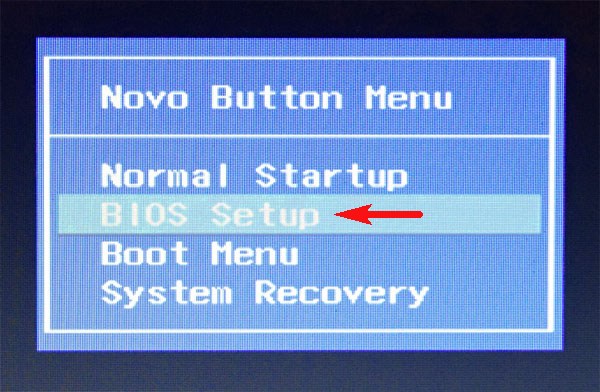
حدد "إعداد BIOS"، ثم اضغط على Enter وادخل إلى BIOS.
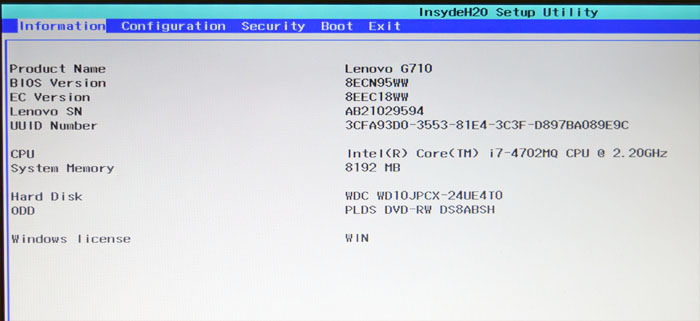
اختصار لوحة المفاتيح
الطريقة الثانية هي الضغط على مجموعة المفاتيح أثناء بدء التشغيل لبدء تشغيل BIOS. على أجهزة كمبيوتر Lenovo المحمولة، غالبًا ما تكون هذه الأزرار هي Fn+F2 أو Fn+F1. أثناء التحميل، عادة ما تتم كتابة مجموعات الأزرار.
في بعض الأحيان يكون من المفيد الضغط على مجموعة الأزرار Esc+F1+Delete عند تشغيلها، وستفتح "قائمة مقاطعة بدء التشغيل"، اضغط على F1 للدخول إلى BIOS.

يتم عرض طريقة أخرى في الفيديو - يجب أن يكون لديك وقت للضغط على Enter عند التحميل:
غالبًا ما يرتكب الناس خطأً في هذه المرحلة. ينقرون على زر إيقاف التشغيل ويبدو أن الكمبيوتر قد تم إيقاف تشغيله. ثم يقومون بتشغيله، اضغط على الأزرار ولا شيء يعمل، يتم تحميل نظام التشغيل. في الواقع، ينتقل الكمبيوتر المحمول إلى وضع السبات، حيث أن الإعدادات الافتراضية موجودة في نظام التشغيل Windows 8.1 التشغيل السريع. لتجنب هذه المشكلة، ما عليك سوى فتح BIOS عند إعادة تشغيل جهاز الكمبيوتر الخاص بك.
في بعض الأحيان، لا يتم عرض القائمة على بطاقات الفيديو المدمجة عند التحميل، ولا تظهر مطالبات الأزرار. في هذه الحالة، حاول توصيل شاشة/تلفزيون منفصل عبر مخرج HDMI أو VGA، أو استخدم طريقة أخرى.
فتح من ويندوز
يمكن فتح BIOS من خلال نظام التشغيل Windows. يمكن أن يكون مفيدًا عندما لا تعمل لوحة المفاتيح. يعمل على ويندوز 8، 8.1، 10.
افتح ابدأ - الإعدادات.
حدد التحديث والأمان.
في علامة التبويب "الاسترداد"، ضمن خيارات التمهيد الخاصة، يوجد زر "إعادة التشغيل الآن". انقر فوقه، سيتم إعادة تشغيل النظام وإظهار الخيارات لبدء تشغيل Windows.
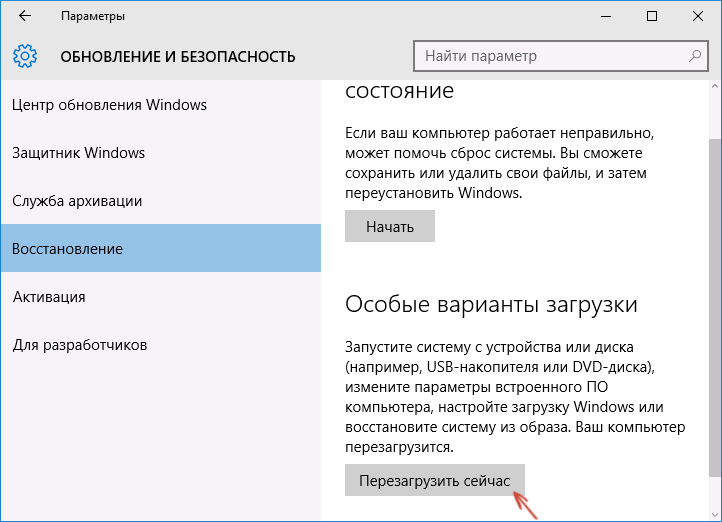
حدد استكشاف الأخطاء وإصلاحها (التشخيص) - الخيارات المتقدمة - خيارات البرنامج الثابت لـ UEFI.
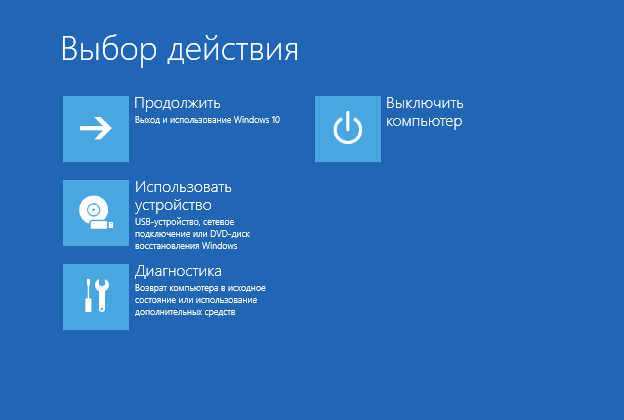
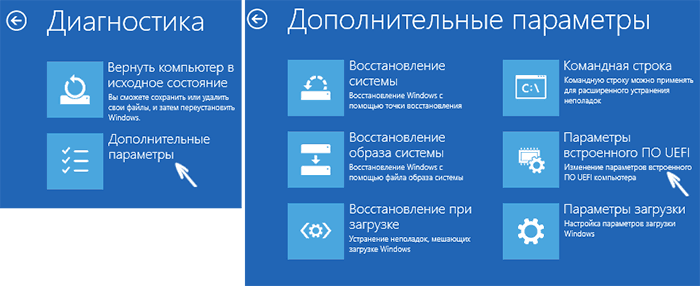
إذا لم تتمكن من تسجيل الدخول إلى Windows ولكن ظهرت شاشة تسجيل الدخول، فيمكنك أيضًا فتح BIOS. اضغط على زر الطاقة، واستمر في الضغط على Shift، ثم انقر فوق "إعادة التشغيل". سيتم فتح خيارات تمهيد النظام الخاصة؛ الخطوات الإضافية موضحة أعلاه.
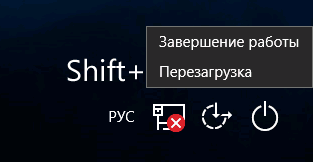
إذا لم يتم فتح BIOS
هناك مشكلة في أجهزة الكمبيوتر المحمولة Lenovo: إذا قمت بمسح القديم نسخة ويندوزوتثبيت نظام آخر على محرك أقراص ثابت نظيف، يتوقف BIOS عن الفتح بأي وسيلة.
حل للمشكلة:
افصل الكمبيوتر المحمول الخاص بك وقم بإزالة البطارية. فك من الجانب المعاكسقم بغطاء الكمبيوتر المحمول وقم بإزالة البطارية المستديرة لمدة 15 دقيقة تقريبًا، سيؤدي هذا إلى إعادة ضبط إعدادات BIOS. أعد كل شيء إلى مكانه وقم بتشغيل الكمبيوتر المحمول.

سيظهر بعض الأخطاء وسيدخل الكمبيوتر إلى BIOS من تلقاء نفسه. في علامة التبويب "بدء التشغيل"، قم بتغيير عنصر "UEFI / Legacy boot" إلى "كلاهما". في عنصر الإعدادات المجاور "UEFI / Legacy Boot Priority" يجب أن يكون هناك "Legacy".
الآن دعونا نحفظ كل شيء: في علامة التبويب "إعادة التشغيل الأولى"، انقر فوق "الخروج من حفظ التغييرات".
قائمه التمهيد
إذا كنت تريد فتح BIOS للتغيير قرص التشغيل(لتثبيت نظام التشغيل)، لا تحتاج إلى إدخال BIOS لهذا الغرض. يمكنك فتح قائمة التمهيد. على أجهزة الكمبيوتر المحمولة Lenovo يتم ذلك باستخدام مجموعة Fn + F12 (عند إعادة تشغيل الكمبيوتر).